
Personalizar mensagens com papel de carta
Quando escreve uma nova mensagem, pode adicionar-lhe um toque pessoal utilizando papel de carta. Por exemplo, pode usar o papel de carta Festa para dar um aspeto de convite impresso a uma mensagem.
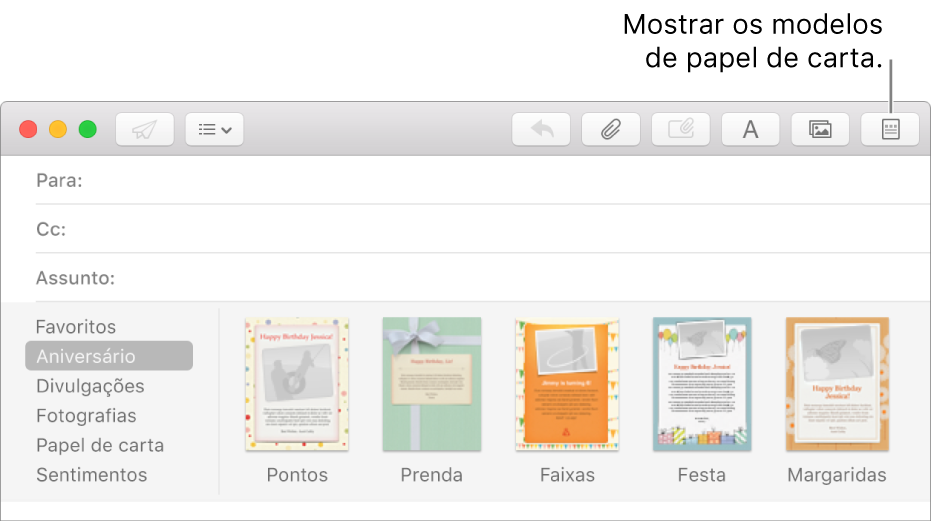
Na barra de ferramentas de uma nova mensagem, clique no botão “Papel de carta”
 .
.Veja opções de modelos clicando numa categoria como, por exemplo, Aniversário.
Clique numa miniatura para visualizar um modelo.
Depois de escolher um modelo, clique no botão “Papel de carta” para ocultar as categorias de forma a ter mais espaço para ver a mensagem.
Digite sobre o texto do marcador de posição e arraste as suas próprias imagens sobre as imagens dos marcadores de posição.
Para usar fotografias de outras aplicações, clique no botão “Navegador de fotografias”
 na barra de ferramentas. Caso tenha uma pasta de imagens na secretária ou no Finder, pode arrastá-la para o navegador de fotografias para ver facilmente as fotografias.
na barra de ferramentas. Caso tenha uma pasta de imagens na secretária ou no Finder, pode arrastá-la para o navegador de fotografias para ver facilmente as fotografias.Se uma imagem for maior do que um marcador de posição, faça duplo clique na imagem para visualizar um nivelador para redimensionar a imagem. Em alternativa, arraste a imagem para mostrar apenas parte dela.
Se afinal decidir que não pretende usar papel de carta, clique na categoria “Papel de carta” e, em seguida, clique na miniatura Original. O modelo é removido; o texto, as imagens ou a formatação adicionada é mantida.
Também pode criar o seu próprio modelo de papel de carta. Numa nova mensagem, formate o texto e adicione imagens e, em seguida, selecione Ficheiro > Guardar como papel de carta. O papel de carta é apresentado na categoria Personalizado.